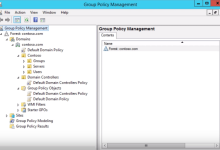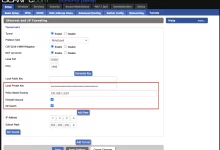مقدمة حول برنامج إكسيل 2019
يُعدُّ برنامج إكسيل (Excel) أحد أبرز المنتجات البرمجية التي طوّرتها شركة مايكروسوفت بهدف معالجة البيانات وتنظيمها وتحليلها بشكلٍ فعّال. على مرّ السنوات، تطورت إصدارات إكسيل لتواكب الاحتياجات المتزايدة للمستخدمين والقطاعات المختلفة، سواءً على مستوى الشركات العملاقة أو بين الأفراد الذين يستخدمونه لأغراض دراسية أو شخصية. إكسيل 2019 تحديدًا جاء بالعديد من المزايا والتحسينات التي تسهّل إدخال البيانات، وتبسيط إجراء العمليات الحسابية، ودعم التحليل المعمق للمعلومات عبر أدوات ذكاء الأعمال (BI) والوظائف المتطورة.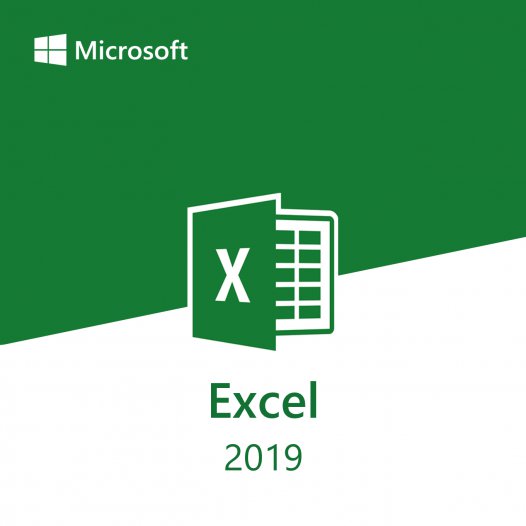
المعرفة الأساسية ببرنامج إكسيل لم تعد خيارًا إضافيًا، بل أصبحت مهارة ضرورية في سوق العمل الحديث، حيث تعتمد قطاعات المالية والمحاسبة والهندسة والتسويق وإدارة الموارد البشرية – بل وحتى بعض المهن الحرفية – على جداول البيانات وأساليب التحليل الرقمي لاتخاذ القرارات السليمة المبنية على البيانات. وعلى الرغم من أن الكثيرين ربما يلمّون بأوامر ووظائف إكسيل الأولية، إلا أنّ استثمار الوقت في فهم الإمكانات المتقدمة للبرنامج هو ما ينقل المستخدم من مرحلة العمل الروتيني إلى مرحلة الإبداع والإتقان والاحتراف.
-
الطبقة الفيزيائية في نموذج OSI وأهميتهامنذ أسبوعين
-
رحلة استكشاف التاريخ الإنساني وتطورهمنذ 3 أسابيع
في هذا المقال، سيتّم تناول مختلف جوانب برنامج إكسيل 2019 بشكل موسّع جدًا يُغطّي كافة المستويات بدءًا من الأساسيات اللازمة لأي مبتدئ، وصولًا إلى التقنيات الاحترافية التي تتيح لك توظيفه في مجالات متطورة مثل التحليلات الإحصائية ونماذج التنبؤ وتصميم التقارير التفاعلية. يهدف هذا المحتوى إلى بناء أرضية صلبة لدى القارئ لفهم الآليات الأساسية قبل التدرّج في تعلّم الحيل والأدوات المتقدمة، مع تسليط الضوء على النصائح العملية التي تساعد على الاستفادة القصوى من كل ميزة في إكسيل.
كما سيُطرَح خلال الشرح أمثلة تطبيقية واقعية من عالم الأعمال والبيانات، إلى جانب أبرز الدوال (Functions) الشائعة والمتقدمة، وخصائص التحليل البياني عبر المخططات (Charts) وتقنيات تحليل البيانات (Data Analysis) مثل PivotTables وPivotCharts، وكيفية الاستفادة من البرمجة بلغة VBA لإنشاء وحدات ماكرو (Macros) تساعد في أتمتة الكثير من المهام المتكررة. كما ستتعرّف على نصائح مهمة لتنظيم وترتيب البيانات بصورة احترافية، بالإضافة إلى أخطاء شائعة يجب الحذر منها عند التعامل مع إكسيل على نطاق واسع.
الفصل الأول: التعرف على واجهة إكسيل 2019
1. شريط العنوان (Title Bar) وشريط الوصول السريع (Quick Access Toolbar)
عند فتح إكسيل 2019 للمرّة الأولى، ستُلاحظ في الجزء العلوي من نافذة البرنامج ما يُعرف بـ شريط العنوان (Title Bar) الذي يحتوي عادةً على اسم الملف المفتوح حاليًا، متبوعًا باسم التطبيق (Microsoft Excel). إلى جانب ذلك، لديك شريط الوصول السريع (Quick Access Toolbar) الذي يمكنك تخصيصه بوضع الأوامر الأكثر استخدامًا، مثل الحفظ (Save) والتراجع (Undo) والإعادة (Redo) وما شابه. يُعدّ شريط الوصول السريع وسيلة ممتازة للوصول الفوري إلى الأوامر المهمة، بحيث تختصر الوقت بدلاً من البحث عنها في أشرطة القوائم أو المجموعات المختلفة.
2. أشرطة القوائم (Ribbon Tabs) والمجموعات (Groups)
أسفل شريط العنوان مباشرةً، ستجد ما يُسمّى بـ الشريط (Ribbon) الذي يتضمن علامات تبويب (Tabs) متتالية مثل الصفحة الرئيسية (Home)، والإدراج (Insert)، والتخطيط (Page Layout)، والصيغ (Formulas)، والبيانات (Data)، والمراجعة (Review)، والعرض (View)، وغيرها. أسفل كل علامة تبويب توجد مجموعات من الأوامر (Groups) تُقسم حسب طبيعة الوظائف المتعلّقة بتلك العلامة.
على سبيل المثال، في علامة التبويب “الصفحة الرئيسية”، ستجد مجموعات مثل الحافظة (Clipboard) والخط (Font) والمحاذاة (Alignment) والرقم (Number) والتحرير (Editing). هذه الطريقة في تصنيف الأوامر تُسهل عملية العثور على أي أمر أو وظيفة تريد استخدامها.
3. ورقة العمل (Worksheet) والشريط السفلي
مركز نافذة إكسيل يحتوي على ما يُعرَف بـ ورقة العمل (Worksheet) التي تتكوّن من أعمدة وصفوف متقاطعة مكوّنةً خلايا متسلسلة يمكن إدخال البيانات إليها. في الجزء السفلي من الشاشة، ستجد أسماء الأوراق (Sheet1، Sheet2، … إلخ)، وقد تكون ورقة واحدة أو عدة أوراق ضمن المصنّف الواحد (Workbook). بإمكانك إضافة أوراق عمل جديدة أو إعادة تسمية الأوراق الموجودة أو تغيير لون التبويب لتمييز كل ورقة وفق احتياجاتك.
إلى جانب ذلك، يظهر على الجانب الأيسر السفلي مؤشر جاهزية (Ready) أو عدّة حالات أخرى مثل (Enter) أو (Edit) للدلالة على وضع التحرير الحالي للخلية. أما على الجانب الأيمن السفلي، ستجد شريط تكبير/تصغير (Zoom) الذي يمكّنك من تكبير ورقة العمل أو تصغيرها حسب رغبتك.
4. الاختلافات البارزة في إكسيل 2019
قد يتساءل البعض عن الجديد في نسخة 2019 مقارنةً ببعض الإصدارات السابقة كإكسيل 2016 أو إكسيل 2013. في الواقع، هناك إضافات وتحسينات مثل دوال جديدة (على سبيل المثال دالة CONCAT التي تُعد نسخة مطوّرة من دالة CONCATENATE)، ودوال أخرى خاصة بمعالجة النصوص وتسهيل تحليل البيانات. كما تمّ تحسين بعض المزايا المتعلقة بالمخططات والرسوم البيانية، وأصبح لدى المستخدم أدوات أكثر فعالية في مجال التحليل الإحصائي والرسوم ثلاثية الأبعاد (3D Maps). بالإضافة إلى ذلك، تمّ تحسين الأداء العام للبرنامج وزيادة سرعة استجابته عند التعامل مع ملفات كبيرة الحجم.
الفصل الثاني: أساسيات التعامل مع ورقة العمل
1. مفهوم الخلية (Cell)
الخلايا هي الوحدات الأساسية في أي ورقة عمل في إكسيل. تشكّل تقاطع الأعمدة (Columns) والصفوف (Rows)، ويتم التعبير عن عنوان الخلية عبر الجمع بين اسم العمود ورقم الصف. على سبيل المثال، الخلية A1 تعني العمود A والصف رقم 1، والخلية B5 تعني العمود B والصف رقم 5، وهكذا. كل خلية بإمكانها احتواء نوع واحد من البيانات في وقت واحد: نص، رقم، تاريخ، صيغة، أو غير ذلك.
يمكن للمستخدم إدخال البيانات مباشرةً في الخلية بالضغط عليها والبدء بالكتابة، أو عبر شريط الصيغة (Formula Bar) الموجود أعلى ورقة العمل. كما يمكن تعديل بيانات الخلية بالنقر المزدوج داخلها أو بالضغط على زر F2، وهذا ينقلنا إلى وضع التحرير (Edit Mode). أما للتنقل بين الخلايا، فيمكن استخدام مفاتيح الأسهم أو مفتاح Tab للانتقال بين الخلايا الأفقيّة، ومفتاح Enter للانتقال عموديًا.
2. إدخال البيانات وتحريرها
في إكسيل 2019، يمكن إدخال عدة أنواع من البيانات في نفس ورقة العمل، وتشمل:
- النصوص: تُستخدم عادةً لوصف محتوى أو تسمية معينة للصفوف والأعمدة، ويمكن أن تتضمن حروفًا وأرقامًا ورموزًا.
- الأرقام: تُستخدم للقيام بعمليات حسابية، ويُفضّل إدخال الأرقام في خلايا مستقلة بحيث يتمكّن إكسيل من التعرّف عليها كقيم رقمية.
- التواريخ والأوقات: يدعم إكسيل صيغًا مختلفة للتواريخ والأوقات، ويمكن ضبط مظهر التاريخ أو الوقت من خلال تنسيق الخلية (Cell Formatting).
- الصيغ (Formulas): يتم إدخال الصيغ عبر كتابة علامة = ثم الدوال أو العمليات الحسابية المطلوبة.
لتعديل أي بيانات، يكفي النقر المزدوج على الخلية أو استخدام شريط الصيغة. أما لحذف البيانات، فيمكن الضغط على زر Delete أو زر Backspace، مع ملاحظة الاختلاف: Delete يمسح محتوى الخلية بالكامل، أما Backspace فيقوم بحذف المحتوى داخل وضع التحرير فقط.
3. تنسيق الخلايا (Cell Formatting)
يتيح إكسيل 2019 أدوات تنسيق واسعة تشمل الخط (نوعه، حجمه، سمكه، إمالته)، والمحاذاة (يمين، يسار، توسيط)، وتنسيقات الأرقام (عادي، عملة، نسبة مئوية، وقت، تاريخ)، والألوان (لون الخط، ولون التعبئة)، والحدود (Borders). هذه التنسيقات تساعد على إبراز الخلايا المهمة وجعل جدول البيانات أكثر وضوحًا وتنظيمًا، مما يُسهِّل قراءة المعلومات ومراجعتها.
تتوفر هذه الأدوات ضمن التبويب “الصفحة الرئيسية” (Home) تحت مجموعات الخط (Font)، والمحاذاة (Alignment)، والرقم (Number). بالإضافة إلى ذلك، يمكن النقر بزر الفأرة الأيمن على الخلية واختيار “تنسيق الخلايا” (Format Cells) للوصول إلى خيارات أكثر تفصيلًا مثل دمج الخلايا (Merge) والمحاذاة العمودية واللف التلقائي للنص (Wrap Text).
4. تمييز البيانات باستخدام التنسيق الشرطي (Conditional Formatting)
من المهارات المهمة في إكسيل القدرة على إبراز المعلومات المهمة بسرعة، وهو ما تُقدمه أداة التنسيق الشرطي (Conditional Formatting). تسمح هذه الأداة بتطبيق تنسيقات مختلفة (تغيير لون الخلية، لون الخط، إضافة أيقونات تنبيه) بناءً على شروط محددة. على سبيل المثال، يمكنك تلوين الخلايا التي تحتوي على قيم أعلى من رقم معيّن بلون أخضر، أو تلوين القيم الأقل من المتوسط بالأحمر، أو استخدام تدرج لوني يبيّن شدة ارتفاع القيم أو انخفاضها.
لاستخدام هذه الخاصية، انتقل إلى تبويب “الصفحة الرئيسية” (Home)، ثم انقر على “التنسيق الشرطي” (Conditional Formatting) واختر “قواعد تمييز الخلايا” (Highlight Cells Rules) أو “قواعد أعلى/أدنى” (Top/Bottom Rules) أو قواعد خاصة أخرى حسب حاجتك. يمكنك أيضًا إنشاء قاعدة جديدة (New Rule) وتحديد الشرط الخاص بك ومعايير التنسيق بالتفصيل. هذه الخاصية مفيدة بشكلٍ خاص عند تحليل البيانات المالية أو الإحصائية لاتخاذ قرارات سريعة ومبنية على الحقائق الرقمية.
الفصل الثالث: الصيغ والدوال الأساسية
1. مفهوم الصيغ (Formulas) في إكسيل
تُعتبر الصيغ جوهر التعامل مع إكسيل، حيث تتيح إجراء عمليات حسابية على البيانات، بدءًا من الجمع والطرح، وصولًا إلى عمليات حسابية معقدة تستخدم العديد من الدوال. تُكتب الصيغة دائمًا بعلامة = في بداية الخلية، تليها الدوال أو المراجع الخلوية. على سبيل المثال، لجمع قيم الخليتين A1 وA2 نكتب: =A1 + A2.
يمكن لصيغ إكسيل استخدام مراجع خلوية (Cell References) بطرق متعددة:
- المراجع المطلقة (Absolute Reference): يُستخدم الرمز $ لتثبيت الصف أو العمود أو كليهما، مثل $A$1، مما يعني أنّه في حال نسخ الصيغة لمكان آخر، تبقى الخلية المشار إليها ثابتة.
- المراجع النسبية (Relative Reference): مثل A1 دون استخدام الدولار، مما يجعل المرجع يتغير ديناميكيًا عند نسخ الصيغة.
- المراجع المختلطة (Mixed Reference): مثل $A1 أو A$1 لتثبيت العمود فقط أو الصف فقط.
هذا التمييز بين أنواع المراجع يعطي مرونة كبيرة عند بناء جداول متقدمة وتكرار الصيغ على نطاق واسع دون الحاجة إلى إعادة كتابتها يدويًا في كل خلية.
2. الدوال الحسابية البسيطة
يوفر إكسيل مجموعة من الدوال (Functions) الأساسية التي تُعتبر حجر الأساس في أي تحليل أو عملية حسابية. من أبرز هذه الدوال:
- SUM: تجمع مجموعة من الخلايا، مثال: =SUM(A1:A10).
- AVERAGE: تحسب متوسط القيم، مثال: =AVERAGE(B1:B5).
- MAX: تعطي أكبر قيمة في مجموعة خلايا، مثال: =MAX(C1:C10).
- MIN: تعطي أصغر قيمة في مجموعة خلايا، مثال: =MIN(D1:D10).
- COUNT: تحسب عدد الخلايا التي تحتوي على أرقام، مثال: =COUNT(E1:E10).
- COUNTA: تحسب عدد الخلايا غير الفارغة، مثال: =COUNTA(A1:A10).
يمكن دمج هذه الدوال بطرق مختلفة. على سبيل المثال، يمكنك احتساب مجموع صف من البيانات ثم مقارنة قيمته بمتوسط صف آخر، أو حساب الفرق بين أكبر قيمة وأصغر قيمة للحصول على نطاق البيانات (Range).
3. الدوال النصية (Text Functions)
بالإضافة للدوال الحسابية، يوفر إكسيل العديد من الدوال النصية المفيدة، مثل:
- LEFT: لاستخراج عدد محدد من الحروف من بداية النص، مثال: =LEFT(A1, 3) لاستخراج أول ثلاثة حروف من الخلية A1.
- RIGHT: لاستخراج عدد محدد من الحروف من نهاية النص، مثال: =RIGHT(A1, 2) لاستخراج آخر حرفين.
- MID: لاستخراج مجموعة حروف من وسط النص بناءً على موضع البداية وطول المقطع.
- CONCAT أو CONCATENATE: لدمج نصوص من خلايا متعددة في خلية واحدة.
- LEN: لمعرفة طول النص في خلية معينة.
- TRIM: لحذف المساحات الفارغة الزائدة في النص.
تساعد هذه الدوال في تنسيق البيانات النصية، وإزالة الأخطاء المرتبطة بالمسافات الإضافية، ودمج المعلومات من عدة خلايا. كما يمكن دمج الدوال النصية مع الدوال الحسابية للحصول على نتائج أكثر تخصّصًا.
4. دوال البحث والمراجع (Lookup & Reference Functions)
دوال البحث والمراجع تُستخدم للبحث عن قيم في جداول ضخمة وإحضار البيانات ذات الصلة. أشهر هذه الدوال:
- VLOOKUP: للبحث عن قيمة رأسية (عمودية) في الجدول. صيغتها العامة:
=VLOOKUP(lookup_value, table_array, col_index_num, [range_lookup])
- HLOOKUP: للبحث عن قيمة أفقية في الصفوف.
- INDEX و MATCH: تُستخدم معًا للوصول إلى مرونة أكبر في البحث واسترجاع القيم. إذ أنّ INDEX تجلب قيمة من نطاق محدد بناءً على إحداثيات الصف والعمود، وMATCH تعطي موقع القيمة في نطاق محدد.
في إصدار 2019، لا تزال هذه الدوال تحظى بشعبية كبيرة، رغم أنّ الإصدارات الأحدث من إكسيل (مثل 365) قدّمت دوال جديدة مثل XLOOKUP التي تُعد أكثر كفاءة. لكن بالنسبة لمستخدمي إكسيل 2019 فإن دوال VLOOKUP وHLOOKUP وINDEX وMATCH لا غنى عنها.
الفصل الرابع: تنسيق الجداول والبيانات
1. إنشاء جدول (Table) في إكسيل
إحدى الطرق المبتكرة لتنظيم بياناتك في إكسيل هي تحويل نطاق عادي إلى جدول (Table). للقيام بذلك، حدّد نطاق الخلايا الذي يحتوي بياناتك، ثم انتقل إلى تبويب “إدراج” (Insert) واختر “جدول” (Table). سيظهر مربع حوار يطلب تأكيد النطاق وإن كان للجدول عناوين (Headers). بعد التأكيد، سيحوِّل إكسيل النطاق إلى جدول منسَّق بألوان ويمنحك عدّة خيارات للتصفية والفرز.
ميزة الجدول في إكسيل أنّه يسهل توسيع البيانات وإضافة صفوف وأعمدة جديدة، كما يملك خاصية التعبئة التلقائية للصيغ داخل الجدول. إلى جانب ذلك، تُسهّل الجداول تحليل البيانات باستخدام أدوات إكسيل المتاحة، إذ يمكنك تطبيق التصفية (Filter) والفرز (Sort) بطريقة تفاعلية وسريعة، وإضافة صف الإجمالي (Total Row) لحساب المجموع أو المتوسط أو عدد العناصر مباشرةً.
2. فرز البيانات (Sorting) وتصفية البيانات (Filtering)
يُعدّ الفرز (Sorting) أداة أساسية لتنظيم القيم النصية أو الرقمية في ورقة العمل، سواءً بترتيب تصاعدي أو تنازلي. بمجرد تحديد نطاق البيانات أو تحويله إلى جدول، يمكنك استخدام أوامر الفرز الموجودة في تبويب “البيانات” (Data)، أو عبر قائمة النقر بزر الفأرة الأيمن واختيار “فرز” (Sort). يمكن إجراء فرز متعدّد المستويات (Multi-Level Sorting) حيث يتم فرز البيانات أولًا حسب عمود معين، ثم حسب عمود آخر في حالة وجود قيم متطابقة.
أما التصفية (Filtering) فتتيح عرض الصفوف التي تنطبق عليها شروط محددة، مع إخفاء باقي الصفوف مؤقتًا. فعلى سبيل المثال، يمكن تصفية سجل المبيعات لعرض السجلات المتعلقة بمندوب مبيعات معيّن أو تلك التي تتجاوز قيمتها مبلغًا محدّدًا. بمجرد تحويل نطاقك إلى جدول أو النقر على “تصفية” (Filter) في تبويب “البيانات” (Data)، تظهر أسهم بجانب عناوين الأعمدة تسمح لك باختيار الشروط المناسبة لتصفية البيانات.
الفرز والتصفية أدوات لا غنى عنها عند التعامل مع جداول بيانات كبيرة، فهي تُسهِّل استخراج المعلومات المطلوبة بدقة وسرعة.
3. إزالة التكرارات (Remove Duplicates)
عند استيراد البيانات من مصادر خارجية أو إدخالها يدويًا، قد تتكرّر بعض الصفوف بشكل غير مقصود. لتفادي ذلك، يمكنك استخدام أمر إزالة التكرارات (Remove Duplicates) الموجود في تبويب “البيانات” (Data). يكفي اختيار الأعمدة التي تريد التحقق من القيم المتكررة فيها، ثم الضغط على “إزالة التكرارات” ليقوم إكسيل بحذف الصفوف المكررة والاحتفاظ بصف واحد فقط لكل قيمة مكررة. يُستحسن دائمًا الاحتفاظ بنسخة احتياطية من البيانات الأصلية قبل تنفيذ هذه الخطوة.
4. تقسيم النص إلى أعمدة (Text to Columns)
في كثير من الأحيان، قد تجد أنّ البيانات الموجودة في إحدى الخلايا متضمِّنة فواصل أو مسافات أو نصوص متنوعة تحتاج إلى فصلها في أعمدة مستقلة. ميزة Text to Columns تُساعد على فصل النص داخل الخلايا إلى أجزاء متعددة بناءً على محدّد (Delimiter) معيّن كالفاصلة أو المسافة أو الفاصلة المنقوطة. يمكن الوصول إلى هذه الأداة من تبويب “البيانات” (Data)، ثم اختيار “Text to Columns”.
هذه الخاصية مفيدة مثلًا إذا كنت تمتلك قائمة أسماء كاملة (الاسم الأول واسم العائلة) في خلية واحدة وتريد فصلها إلى عمودين مختلفين، أو إذا كنت تريد تقسيم عنوان بريد إلكتروني إلى اسم مستخدم واسم نطاق.
الفصل الخامس: التنقيب في البيانات باستخدام الدوال المتقدمة
1. الدوال الشرطية (IF Statements) والدوال المنطقية
من أكثر الدوال استخدامًا في إكسيل 2019 هي الدوال الشرطية والمنطقية، مثل:
- IF: تُستخدم لتنفيذ شرط محدد، فإذا تحقق الشرط تُرجع نتيجة محددة، وإذا لم يتحقق تُرجع نتيجة أخرى. صيغتها العامة:
=IF(logical_test, value_if_true, value_if_false) - AND: تُعيد TRUE إذا كانت جميع الشروط صحيحة، وFALSE إذا كان أحدها خاطئًا.
- OR: تُعيد TRUE إذا كان أحد الشروط صحيحة على الأقل، وFALSE إذا كانت جميعها خاطئة.
- NOT: تعكس قيمة الشرط (TRUE إلى FALSE والعكس).
يمكن دمج هذه الدوال معًا لإنشاء شروط معقدة. على سبيل المثال، استخدام IF مع AND للتحقق مما إذا كانت مبيعات موظف ما أكبر من مقدارين محددين معًا، أو استخدام IF مع OR للتحقق من وقوع قيمة ضمن أي نطاق من عدة نطاقات محتملة.
2. الدوال الرياضية والإحصائية
إكسيل ليس مجرد برنامج لتخزين البيانات فحسب، بل هو أيضًا أداة قوية للتحليل الرياضي والإحصائي. هناك العديد من الدوال المهمة مثل:
- ROUND: تقريب رقم إلى عدد معين من المنازل العشرية.
- SUMIF و SUMIFS: لجمع القيم بناءً على شرط واحد أو عدة شروط.
- COUNTIF و COUNTIFS: لعدّ الخلايا التي تستوفي شرط واحد أو أكثر.
- AVERAGEIF و AVERAGEIFS: لحساب متوسط القيم بناءً على شرط أو شروط محددة.
- SUBTOTAL: لإنشاء الإجماليات الجزئية في جداول تحتوي على تصفية وفرز.
- RANK و RANK.EQ و RANK.AVG: لتحديد ترتيب قيمة مقارنةً بمجموعة من القيم.
هذه الدوال مفيدة في عمليات التحليل المالي والمحاسبي والإحصائي، وتوفر لك إمكانات واسعة لاستخراج الرؤى من مجموعات البيانات الكبيرة.
3. الدوال الخاصة بالوقت والتاريخ
تتيح لك هذه الدوال معالجة الوقت والتاريخ باحترافية، مثل:
- TODAY: ترجع تاريخ اليوم الحالي.
- NOW: ترجع تاريخ اليوم والوقت الحالي.
- YEAR، MONTH، DAY: لاستخراج السنة أو الشهر أو اليوم من تاريخ معين.
- HOUR، MINUTE، SECOND: لاستخراج الساعة أو الدقيقة أو الثانية من قيمة وقت.
- DATEDIF: لحساب الفارق بين تاريخين بصيغ مختلفة (سنوات، شهور، أيام).
- WORKDAY: لحساب تاريخ يوم العمل بعد عدد معيّن من الأيام مع استثناء الإجازات.
تساعد هذه الدوال في إنشاء تقارير مرتكزة على التواريخ الزمنية مثل تقارير الحضور والغياب أو تواريخ انتهاء العقود أو حساب المدد الزمنية بين أحداث مختلفة.
4. الدوال المالية (Financial Functions)
لا يكتمل التحليل المالي دون التطرق إلى الدوال المالية. يشمل إكسيل 2019 عددًا كبيرًا من الدوال المفيدة في هذا المجال، مثل:
- PMT: لحساب الدفعة الدورية لقرض على أساس نسبة فائدة محددة وعدد دفعات ثابت.
- PV و FV: لحساب القيمة الحالية (Present Value) أو القيمة المستقبلية (Future Value) لتدفقات نقدية.
- NPV: لحساب صافي القيمة الحالية (Net Present Value) لسلسلة من التدفقات النقدية.
- IRR: لحساب معدل العائد الداخلي (Internal Rate of Return).
هذه الدوال أساسية لخبراء المالية والمحاسبة والاقتصاد عند إجراء دراسات الجدوى وتقييم الاستثمارات أو إدارة القروض والميزانيات.
الفصل السادس: أدوات التحليل وتبسيط البيانات
1. الجداول المحورية (PivotTables)
تُعد الجداول المحورية (PivotTables) من أقوى أدوات تحليل البيانات في إكسيل، حيث تسمح لك بتلخيص كميات كبيرة من البيانات وعرضها بشكل تفاعلي وسهل التصفية والفرز. لإنشاء جدول محوري، حدد نطاق البيانات أو الجدول، ثم انتقل إلى تبويب “إدراج” (Insert) واختر “PivotTable”. سيطلب منك البرنامج تحديد مكان وضع الجدول المحوري، ويمكنك وضعه في ورقة عمل جديدة أو في نفس ورقة العمل.
داخل الجدول المحوري، يمكنك سحب الحقول من قائمة الحقول (Fields) إلى مناطق مختلفة: الصفوف (Rows)، والأعمدة (Columns)، والقيم (Values)، وعوامل التصفية (Filters). بهذه الطريقة، يمكن إنشاء تقارير ديناميكية تعرض مثلاً إجمالي المبيعات لكل شهر، أو لكل فئة منتجات، أو لكلاهما معًا، وإدخال عوامل تصفية لتغيير نطاق البيانات بسرعة.
2. الرسوم البيانية المحورية (PivotCharts)
الرسوم البيانية المحورية هي امتداد لفكرة الجداول المحورية، حيث تسمح بعرض النتائج الإحصائية والديناميكية ضمن مخطط بياني سهل التفسير. يمكن إضافتها عن طريق تحديد الجدول المحوري، ثم الذهاب إلى تبويب “تحليل الجدول المحوري” (PivotTable Analyze) في الشريط واختيار “PivotChart”. يوفّر هذا التمثيل المرئي فهماً أوضح للبيانات، مع إمكانية استخدام نفس تقنيات التصفية والتقسيم كما في الجداول المحورية.
3. التحليل باستخدام What-If Analysis
يوفر إكسيل 2019 خاصية What-If Analysis ضمن تبويب “البيانات” (Data)، وهي مجموعة أدوات تسمح لك باختبار تأثير تغيّر مدخلات معينة على مخرجات الصيغ. تشمل هذه الأدوات:
- Scenario Manager: لإنشاء سيناريوهات مختلفة مثل سيناريو زيادة التكاليف بنسبة 10% أو سيناريو انخفاض المبيعات، ثم مقارنة النتائج.
- Goal Seek: للبحث عن قيمة الإدخال التي تحقق ناتجًا محددًا في خلية معينة. مثلًا، إذا أردت معرفة كمية المبيعات المطلوبة للوصول إلى مبلغ معين من الإيرادات.
- Data Table: لإنشاء جدول يظهر تأثير تغيّر قيمة أو قيمتين على مخرجات معادلة أو دالة.
تساعد أدوات What-If Analysis على اتخاذ قرارات مدعومة بالبيانات من خلال اختبار فرضيات متنوعة بجهد بسيط دون الحاجة لإعادة كتابة الصيغ في كل مرة.
4. البحث المتقدم (Advanced Filter)
بالإضافة إلى التصفية السريعة (Filter)، يوفّر إكسيل 2019 خيار التصفية المتقدمة (Advanced Filter) ضمن تبويب “البيانات” (Data). تتيح هذه الميزة إنشاء شروط تصفية متعددة ومعقّدة خارج النطاق الأساسي للبيانات، حيث تُنشئ نطاق معايير (Criteria Range) وتكتب فيه الشروط المنطقية (مثل >= أو <= أو OR بين قيم مختلفة)، ثم تطلب من إكسيل نسخ الصفوف المطابقة للشروط إلى مكان آخر في نفس الورقة أو في ورقة أخرى. هذه الأداة مفيدة في بناء تقارير محددة من جداول ضخمة وبشروط معقدة لا يدعمها التصفية العادية.
الفصل السابع: المخططات والتمثيل البياني
1. أهمية المخططات في تحليل البيانات
لا تقتصر مهمة إكسيل على الحسابات وتنظيم البيانات فقط، بل يُعدُّ التمثيل المرئي (Visualization) عنصرًا أساسيًا لتقديم النتائج بشكل يفهمه الجميع بسرعة. فالمخططات (Charts) تساعد في استخلاص الرؤى من البيانات الرقمية، سواءً أكانت هذه البيانات مالية أو إحصائية أو بيئية أو غيرها. باستخدام المخططات، يصبح بإمكانك عرض اتجاهات النمو أو الانخفاض، والمقارنة بين الفئات أو الشرائح، وتحديد الأنماط والارتباطات التي قد تكون مخفية في الجداول.
2. أنواع المخططات الرئيسية
يقدم إكسيل 2019 مجموعة واسعة من أنواع المخططات، ولكل نوع استخداماته الأنسب:
- المخطط العمودي (Column Chart): مناسب لمقارنة القيم بين عدة فئات أو عناصر.
- المخطط الخطي (Line Chart): مثالي لمتابعة البيانات عبر الزمن أو لعرض الاتجاه العام.
- المخطط الدائري (Pie Chart): يستخدم لبيان النسب المئوية أو الجزء الذي تمثله كل فئة من المجموع الكلي.
- المخطط الشريطي (Bar Chart): مشابه للمخطط العمودي، لكن المحاور معكوسة، حيث تظهر الفئات على المحور العمودي والقيم على المحور الأفقي.
- المخطط XY (Scatter Plot): يعرض العلاقة بين متغيرين ويستخدم بكثرة في الإحصاء وتحليل الارتباط.
- المخططات الأخرى (مثل المخطط الفقاعي، والمخطط الراداري… إلخ): تلبي احتياجات أكثر تعقيدًا في العرض البياني.
اختيار نوع المخطط يعتمد على طبيعة البيانات والغرض من العرض. يجب مراعاة سهولة قراءة المخطط، وتوضيح المحاور، وإضافة العناوين المناسبة لتساعد المشاهد على فهم التحليل المطلوب.
3. إنشاء مخطط في إكسيل
لتنشئ مخططًا في إكسيل 2019، حدّد أولًا نطاق البيانات المطلوب تمثيله، ثم انتقل إلى تبويب “إدراج” (Insert) واختر نوع المخطط الذي تريده من مجموعة “Charts”. بمجرد الاختيار، سيُدرِج إكسيل المخطط في ورقة العمل، ويمكنك تعديل تصميمه من خلال التبويبات الفرعية (Design، Format) التي تظهر عند تحديد المخطط.
يمكنك تخصيص المخطط بإضافة عناصر مختلفة مثل عنوان المخطط (Chart Title)، تسميات البيانات (Data Labels)، وسيلة الإيضاح (Legend)، عناوين المحاور (Axis Titles)، وخطوط الشبكة (Gridlines). كما تستطيع تغيير ألوان المخطط أو أنماط العرض (Chart Styles) لتتناسب مع التصميم العام لورقة العمل أو العرض التقديمي.
4. تحليل المخططات وتحديثها
إحدى المزايا القوية في إكسيل هي أنّ المخطط ديناميكي. فإذا قمت بتحديث البيانات في الخلايا أو إضافة صفوف جديدة ضمن النطاق المحدد، يمكن للمخطط أن يتحدّث تلقائيًا في حال كان يتعامل مع جدول رسمي (Table) أو إذا قمت بضبط نطاق البيانات الديناميكي بشكل مسبق.
عند الحاجة لإجراء تحليل متقدم على البيانات المعروضة في المخطط، يمكن الاستعانة بأدوات مثل الخطوط الاتجاهية (Trendlines)، وهي مفيدة في التنبؤ بسلوك البيانات مستقبلًا بناءً على نمطها الحالي. علاوةً على ذلك، يمكن الاستفادة من عناوين المحاور وعناصر التخصيص الأخرى لجعل المخطط أكثر وضوحًا وجاذبية للجمهور المستهدف.
الفصل الثامن: وحدات الماكرو (Macros) والأتمتة
1. مفهوم وحدات الماكرو وأهميتها
وحدات الماكرو (Macros) في إكسيل هي إجراءات تلقائية تعمل على تنفيذ سلسلة من الأوامر والخطوات بشكل آلي. تعتمد هذه الوحدات على لغة البرمجة الداخلية لإكسيل المسماة Visual Basic for Applications (VBA). تبرز أهمية وحدات الماكرو عندما تواجه مهام متكررة تحتاج إلى تنفيذها بشكل روتيني، فبدلًا من إجراء هذه الخطوات يدويًا كل مرة، يمكن تسجيل ماكرو يقوم بتكرار نفس العملية بلمسة زر واحدة.
2. تمكين وحدات الماكرو (Macro Security)
افتراضيًا، يقوم إكسيل بتعطيل وحدات الماكرو بسبب المخاوف الأمنية التي قد تنتج عن تشغيل شفرة خبيثة. إذا كنت ترغب باستخدام الماكرو، يجب تمكينها من خلال إعدادات الأمان. انتقل إلى:
File > Options > Trust Center > Trust Center Settings > Macro Settings
اختر الإعداد المناسب (“Enable all macros” لتمكين الماكرو بشكل كامل أو “Disable all macros with notification” لعرض تحذير عند وجود ماكرو). على المستخدم توخي الحذر وعدم تمكين الماكرو من مصادر غير موثوقة.
3. تسجيل ماكرو (Record Macro)
يتيح لك إكسيل ميزة تسجيل الماكرو دون الحاجة إلى كتابة أكواد. لتسجيل ماكرو:
- اذهب إلى تبويب “المطور” (Developer). إذا لم يكن ظاهرًا، قم بتفعيله من خلال “File > Options > Customize Ribbon”.
- انقر على “Record Macro”.
- حدد اسمًا للماكرو، ويمكنك تخصيص اختصار لوحة مفاتيح لتنفيذه بشكل أسرع.
- ابدأ بتنفيذ الخطوات التي تريد تسجيلها (إدخال بيانات، تنسيق خلايا، تطبيق دوال، …).
- عند الانتهاء، انقر على “Stop Recording”.
بعد ذلك، سيكون لديك ماكرو جاهز للتشغيل في أي وقت، ويمكنك تنفيذه عبر الاختصار المحدّد أو من قائمة الماكرو في تبويب “المطور” (Developer).
4. تعديل الماكرو وتحسينه باستخدام VBA
عند تسجيل ماكرو، يقوم إكسيل تلقائيًا بإنشاء كود VBA يعكس الخطوات المسجّلة. لتعديل هذا الكود أو إضافة منطق برمجي متقدم، يمكنك فتح محرر VBA من خلال تبويب “المطور” (Developer) والنقر على “Visual Basic”. سيفتح محرر برمجي يتيح لك كتابة الدوال والإجراءات البرمجية الخاصة بك.
يمكن لـ VBA أن يُنفّذ مهامًا أكثر تقدمًا من مجرد التسجيل، مثل إنشاء نوافذ حوار تفاعلية، أو التعامل مع أوراق عمل متعددة، أو بناء خوارزميات مخصصة لتحليل البيانات. على سبيل المثال، يمكن تصميم ماكرو يقوم باستيراد بيانات من ملفات خارجية، وتنظيف البيانات، وتطبيق تنسيق محدد، وكتابة النتائج في تقرير نهائي بضغطة زر واحدة.
الفصل التاسع: إدارة الملفات والتعاون
1. حفظ المصنّفات بأنواع مختلفة
إكسيل 2019 يحفظ الملفات افتراضيًا بصيغة .xlsx، وهي الصيغة القياسية للملفات التي لا تحتوي على وحدات ماكرو. في حال احتجت لتضمين ماكرو داخل الملف، ينبغي حفظه بصيغة .xlsm. كما توجد صيغ قديمة مثل .xls للإصدارات الأقدم من إكسيل، وصيغ CSV و Text الملائمة لتبادل البيانات مع برامج أخرى.
يمكنك أيضًا استخدام صيغة .pdf إذا أردت مشاركة المصنّف بشكل ثابت دون السماح بتحريره، حيث يوفر إكسيل خيار “Save As PDF” أو “Export As PDF”.
2. حماية الملفات والخلايا
عند تبادل مصنّفات إكسيل الحساسة التي تحتوي على بيانات مهمة أو سرية، قد ترغب بحمايتها بعدة طرق:
- حماية المصنّف بكلمة مرور: من قائمة File > Info > Protect Workbook > Encrypt with Password.
- حماية ورقة العمل: لتجنب تعديل الصيغ أو تنسيق الخلايا دون إذنك.
- تأمين الخلايا: تحديد خلايا معينة كخلايا مؤمنة (Locked) لمنع تحريرها عند تفعيل حماية الورقة.
هذه المزايا تضمن عدم العبث ببياناتك أو ضياعها جرّاء تعديلات غير مصرح بها، خصوصًا في بيئات العمل أو عند مشاركة الملفات عبر الإنترنت.
3. التعليقات والملاحظات
يتيح إكسيل 2019 ميزة التعليقات (Comments) لإضافة شروح أو تنويهات داخل الخلايا، حيث يمكن للشخص الذي يطّلع على الملف معرفة سياق معين أو تعليمات إضافية. لإضافة تعليق، قم بتحديد الخلية والنقر بزر الفأرة الأيمن، واختر “Insert Comment” أو “New Comment”. يمكن أيضًا عرض التعليقات وإخفاؤها من تبويب “المراجعة” (Review).
في بيئات العمل التعاونية، يمكن استخدام التعليقات لمناقشة بعض النقاط أو توجيه زملاء العمل لتنفيذ مهمة معينة مرتبطة بتلك الخلية، ما يجعل التواصل حول البيانات أكثر تركيزًا وانتظامًا.
4. التعقب والمقارنة (Track Changes & Compare)
إذا كنت تعمل ضمن فريق على نفس المصنّف، فإن خاصية Track Changes تساعد في تتبّع التعديلات التي أجراها مختلف المستخدمين. تتيح لك هذه الخاصية الموافقة على التعديلات أو رفضها. إضافة إلى ذلك، يمكنك استخدام أداة Compare and Merge Workbooks لدمج التغييرات من نسخ متعددة من المصنّف نفسه في مصنّف موحَّد.
تأتي هذه الخصائص بشكل أساسي في سياق التعاون الجماعي، حيث تكون عملية إدارة إصدارات الملف مهمة جدًا، وتساعدك على تفادي تعارض التعديلات أو فقدان البيانات في حال عمل عدة أشخاص على الملف نفسه بشكل متزامن.
الفصل العاشر: نصائح متقدمة لاحتراف إكسيل
1. استخدام الأسماء المعرفة (Named Ranges)
بدلًا من استخدام عناوين الخلايا مثل A1 أو B2، يمكنك تسمية النطاقات التي تتعامل معها بشكل متكرر. يتم ذلك من خلال تحديد النطاق ثم الانتقال إلى مربع الاسم (Name Box) بجوار شريط الصيغة وكتابة الاسم المرغوب، أو من خلال تبويب “Formulas” واختيار “Define Name”.
يسهّل هذا الأمر قراءة الصيغ، إذ يمكن كتابة: =SUM(SalesData) بدلًا من =SUM(A1:A100)، مما يجعل المصنّف أكثر قابلية للفهم والصيانة.
2. الاستخدام المتقدّم للمراجع المختلطة
المراجع المختلطة (Mixed References) $A1، A$1 تستخدم لتثبيت العمود أو الصف عند نسخ الصيغ. هذا مفيد في إنشاء جداول حسابية تُطبّق نفس العملية على صفوف متعددة أو أعمدة متعددة دون إعادة كتابة الصيغ.
على سبيل المثال، إذا كنت تريد ضرب كل قيمة في جدول بقيمة ثابتة موجودة في خلية معيّنة، يمكنك تثبيت عنوان الخلية الثابتة مع السماح بتغير عنوان الخلية المراد ضربها تبعًا لموقعها. هذا يوفر كثيرًا من الوقت ويقلل الأخطاء.
3. استخدام دالات الصفيف (Array Formulas)
دالات الصفيف (Array Formulas) تُتيح لك إجراء حسابات معقدة على مجموعات من الخلايا دفعة واحدة. في الإصدارات السابقة، كان يجب الضغط على Ctrl + Shift + Enter عند إدخال دالة الصفيف، أما في إكسيل 2019 فما زال الأمر مماثلًا في أغلب الأحيان رغم أن الإصدارات الأحدث (مثل 365) بدأت تدعم الصفيفات الديناميكية.
من أمثلة استخدام دالات الصفيف: حساب مجموع ناتج ضرب عنصرين من نطاقين مختلفين دون كتابة صيغ طويلة، أو تطبيق شروط متعددة في آن واحد. على سبيل المثال:
=SUM((A1:A10>5)*(B1:B10<10)*(C1:C10))
هذه الصيغة تجمح مجموعة من الشروط على الصفيفين قبل تجميع القيم النهائية.
4. اختصارات لوحة المفاتيح
يمتلك إكسيل 2019 عددًا كبيرًا من اختصارات لوحة المفاتيح (Keyboard Shortcuts) التي تُسرّع العمل اليومي بشكل كبير. فيما يلي جدول لبعض أكثر الاختصارات فائدة:
| الاختصار | الوظيفة |
|---|---|
| Ctrl + C | نسخ (Copy) |
| Ctrl + V | لصق (Paste) |
| Ctrl + X | قص (Cut) |
| Ctrl + Z | تراجع (Undo) |
| Ctrl + Y | إعادة (Redo) |
| Ctrl + S | حفظ (Save) |
| Ctrl + F | بحث (Find) |
| Ctrl + H | استبدال (Replace) |
| F2 | تحرير الخلية المختارة (Edit Cell) |
| Alt + = | إدراج الدالة SUM تلقائيًا |
| Ctrl + Shift + L | تفعيل/إيقاف تشغيل التصفية (Filter) |
| Ctrl + 1 | فتح مربع حوار تنسيق الخلايا (Format Cells) |
| Ctrl + Arrow Key | الانتقال إلى آخر خلية في جهة معينة ضمن منطقة البيانات |
المواظبة على استخدام هذه الاختصارات تُحسن الكفاءة في العمل على إكسيل وتوفر وقتًا ثمينًا عند التنقل والتحرير وتنفيذ الأوامر المتكررة.
الفصل الحادي عشر: إدارة البيانات الضخمة وتحسين الأداء
1. العمل مع ملفات ضخمة
قد يواجه بعض المستخدمين تحديات في إكسيل عند التعامل مع ملفات ضخمة تتضمن مئات الآلاف من الصفوف أو العديد من الأوراق الكبيرة. وفي هذه الحالات، يُنصَح باتّباع بعض الإرشادات:
- تقليل استخدام الصيغ المعقدة: كلما كانت الصيغ أبسط، كان الأداء أفضل.
- تجنب تكرار نفس الصيغ بكثرة: استخدم الصيغ في نطاق محدود واستعن بالجداول المحورية أو برامج قاعدة البيانات إذا كانت البيانات ضخمة جدًا.
- إغلاق المصنفات غير الضرورية: لتوفير الذاكرة وتقليل الضغط على النظام.
- إلغاء تفعيل الحساب التلقائي مؤقتًا: عبر خيارات الصيغ في تبويب “Formulas” > “Calculation Options”، خاصةً عند إدخال كميات كبيرة من البيانات.
2. تحسين أداء الصيغ
بعض الصيغ تستهلك موارد كبيرة عند تكرارها على آلاف الخلايا، مثل الدوال التي تحتوي على تكرار للدالة VLOOKUP أو الدوال الشرطية المعقدة. لتحسين الأداء:
- استبدال VLOOKUP و HLOOKUP بدالتي INDEX و MATCH عند الإمكان، فهما أكثر كفاءة في بعض السيناريوهات.
- دمج الشروط بدلًا من تكرارها عندما يكون ذلك ممكنًا.
- تقسيم المهام الكبيرة إلى خطوات أصغر، مثل استخراج قيم وسيطة في أعمدة مساعدة قبل الحساب النهائي.
3. استخدام Power Query و Power Pivot
في بعض إصدارات مايكروسوفت أوفيس الاحترافية يوجد Power Query و Power Pivot، وهما إضافتان تتيحان استيراد البيانات من مصادر متعددة (مثل قواعد البيانات الخارجية، ملفات النصوص، خدمات الويب) ثم دمجها وتنظيفها وتحويلها بسهولة دون الحاجة للقيام بذلك يدويًا. بعد تجهيز البيانات، يمكن تحليلها باستخدام Power Pivot الذي يُشكل نموذج بيانات (Data Model) داخلي في إكسيل يربط جداول متعددة بعلاقات (Relationships)، مما يتيح لك إنشاء تقارير PivotTables أكثر تعقيدًا دون الإخلال بالأداء.
الفصل الثاني عشر: أخطاء شائعة وحلولها
1. ظهور رموز خطأ في الخلايا (#DIV/0!، #N/A، #VALUE!… إلخ)
في إكسيل 2019، تظهر أحيانًا رموز خطأ في الخلايا للدلالة على مشكلات في الصيغ أو البيانات. بعض أكثر الأخطاء شيوعًا تشمل:
- #DIV/0! عند محاولة القسمة على صفر أو خلية فارغة.
- #N/A يشير إلى عدم توفر قيمة مطابقة عند استخدام دوال البحث.
- #VALUE! يعني أن هناك نوع بيانات غير صحيح (مثل محاولة جمع نص مع رقم).
- #REF! يدل على مراجع خلوية غير صالحة أو حُذفت.
- #NAME? عندما لا يتعرف إكسيل على اسم الدالة أو النطاق.
لعلاجها، يمكن استخدام دوال معالجة الأخطاء مثل IFERROR أو ISERROR، أو ببساطة تصحيح القيم أو الصيغ لتجنب مصدر الخطأ.
2. بطء في فتح الملف أو تحديثه
قد يصبح إكسيل بطيئًا في بعض الأحيان عند التعامل مع ملفات كبيرة أو صيغ معقدة أو وحدات ماكرو كثيفة. للحل:
- إعادة ضبط حساب الصيغ يدويًا (Manual Calculation) وتحديثها عند الضرورة.
- إغلاق الأوراق الإضافية أو النوافذ المفتوحة في أوفيس.
- تنظيف البيانات وإزالة التنسيق الزائد.
- حذف الصيغ غير الضرورية واستبدالها بالقيم (Paste Values) بعد حسابها.
3. تكرار البيانات أو دمج الخلايا بشكل غير مدروس
قد يؤدي دمج الخلايا (Merge Cells) دون تخطيط مسبق إلى عرقلة بعض العمليات مثل الفرز والتصفية. لذا يُنصح بتجنب دمج الخلايا إلّا لأغراض العرض البسيطة، واستخدام “محاذاة في المنتصف عبر الأعمدة” (Center Across Selection) بدلًا من الدمج في كثير من الحالات. أيضًا تأكد من إزالة البيانات المكررة بصورة منتظمة باستخدام “Remove Duplicates” واتباع أفضل ممارسات تنظيم البيانات.
الفصل الثالث عشر: تطبيقات عملية في مختلف المجالات
1. تطبيقات مالية ومحاسبية
تستخدم الشركات والمؤسسات برنامج إكسيل لإنشاء تقارير مالية تشمل الموازنة، وقوائم الدخل، وتحليل التدفقات النقدية. كما يُعتمد عليه لتتبع الفواتير والمدفوعات والضرائب. يمكن استخدام الدوال المالية مثل PMT، PV، FV لتقدير مدفوعات القروض، أو التخطيط لمدخرات التقاعد، أو تقييم الاستثمارات عبر حساب معدل العائد الداخلي (IRR).
2. تطبيقات إحصائية وبحثية
في مجال البحوث والدراسات الإحصائية، تُستخدم دوال مثل AVERAGE، و MEDIAN، و STDEV، و CORREL لإجراء تحليلات أولية على البيانات. كما تتيح الجداول المحورية إنشاء جداول تكرارية لتوزيع القيم واستخراج المؤشرات الإحصائية بسهولة.
3. تطبيقات إدارية وتنظيمية
يُعدّ إكسيل أداة أساسية لإدارة القوائم التنظيمية، مثل جداول الموظفين وجداول الحضور وجداول المهام ومواعيد تنفيذها. تُستخدم أدوات التصفية والفرز والتنسيق الشرطي لتتبع المواعيد الحرجة (Deadlines) ومراقبة إنجاز المهام.
4. تطبيقات تعلّم الآلة والتحليلات المتقدمة
رغم أن برامج أكثر تقدمًا مثل Python وR هي الشائعة في مجال التعلم الآلي، إلا أن بعض المستخدمين يجرون تحليلاتهم الأولية في إكسيل مستفيدين من الجداول المحورية والرسوم البيانية. من الممكن أيضًا استيراد نماذج بيانات صغيرة إلى إكسيل لاختبار بعض الخوارزميات البسيطة أو إجراء تنبؤات باستخدام أدوات كـ “Data Analysis ToolPak” المتاح في إكسيل، والذي يحتوي على ميزات مثل الانحدار (Regression) وتحليل التباين (ANOVA).
الفصل الرابع عشر: الانتقال من الممارسة إلى الاحتراف
1. توظيف أفضل الممارسات في تصميم الجداول
الاحتراف في إكسيل لا يقتصر على معرفة الدوال والأدوات، بل يشمل أيضًا تصميم جداول واضحة وسهلة القراءة. تذكر دائمًا:
- استخدام عناوين أعمدة دقيقة ومختصرة.
- توحيد التنسيق والألوان بطريقة متناسقة.
- تجنب دمج الخلايا كثيرًا.
- ترتيب البيانات بحيث تكون كل قطعة معلومة في عمود مستقل.
هذا يجعل العمل الجماعي أكثر انسيابية، ويُسهّل التطوير المستقبلي للملف أو نقله إلى أنظمة أخرى مثل قواعد البيانات.
2. الاستفادة من مجتمع إكسيل والمصادر التعليمية
هناك مجتمع واسع من مستخدمي إكسيل على الإنترنت يطرحون مشاكلهم ويشاركون حلولهم. إن واجهتك مشكلة محددة، فاحرص على الاستفادة من المنتديات والمدونات المتخصصة. كما تقدم مايكروسوفت وثائق رسمية وشروحات شاملة حول كل إصدار من إكسيل. إضافة إلى ذلك، تتوفر دورات تدريبية مجانية ومدفوعة على مواقع تعليمية عديدة. الاستمرارية في التعلم تضمن تطوير مهاراتك باستمرار.
3. دمج إكسيل مع تطبيقات أوفيس الأخرى
يمكن لإكسيل التفاعل مع برامج أوفيس الأخرى مثل وورد (Word) وبوربوينت (PowerPoint) وأكسس (Access) لتسهيل إعداد التقارير والعروض التقديمية التفاعلية. على سبيل المثال، تستطيع نسخ مخطط من إكسيل إلى بوربوينت مع ربطه بالمصدر، بحيث يتحدث تلقائيًا عند تغيير البيانات في إكسيل. كما يمكن تصدير البيانات من إكسيل إلى قاعدة بيانات أكسس لجعل عملية التخزين واستعلام البيانات أكثر كفاءة.
4. تطوير مهارات VBA
عندما تصل إلى مرحلة احترافية في استخدام صيغ إكسيل والجداول المحورية وما إلى ذلك، سيكون تعلم لغة VBA هو الخطوة المنطقية التالية. إذ يتيح لك ذلك إنشاء تطبيقات صغيرة داخل إكسيل، وأتمتة الإجراءات المعقدة، وبناء واجهات مستخدم (User Forms) للتعامل مع الإدخال والمعالجة بشكل أكثر مرونة. يعتبر VBA من أقوى الأدوات للمستخدمين المتمرسين، حيث يجمع بين سهولة إكسيل وقدرات البرمجة.
الخاتمة
لا شك أنّ إكسيل 2019 هو أداة متعددة الاستخدامات تلبي طيفًا واسعًا من الاحتياجات، بدءًا من الحسابات البسيطة وإدارة الميزانيات المنزلية، وصولًا إلى التحليلات المالية المعقدة والتوقعات الاحتمالية في مجالات الأعمال والهندسة والبحث العلمي. إن امتلاك الأساس المتين في التعامل مع واجهة البرنامج والصيغ الأساسية هو الخطوة الأولى، ثم يأتي دور التعمق في الأدوات المتقدمة كالجداول المحورية والمخططات التفاعلية ودالات الصفيف والماكرو لأتمتة الأعمال الروتينية.
يكمن الفارق الأساسي بين مستخدم مبتدئ ومستخدم محترف في المهارة بدمج هذه العناصر بشكل استراتيجي لإنتاج تقارير واضحة وفعّالة، وكذلك معالجة المشكلات والتحديات التي تواجهه خلال مراحل بناء ملف إكسيل. ومع وجود الدعم المستمر من مصادر تعليمية متاحة عبر الإنترنت، يصبح الارتقاء بمهاراتك في إكسيل قابلًا للتحقيق دون حدود.
إن التطبيق العملي اليومي لما تعلمته، والبحث المستمر عن الحلول الإبداعية، واستخدام ميزات إكسيل بكل تفاصيلها، سيجعل منك خبيرًا محترفًا في هذا البرنامج، قادرًا على تحويل البيانات إلى معلومات دقيقة ورؤى ثاقبة تساعد في اتخاذ القرارات الصائبة.
المراجع والمصادر المقترحة
- الموقع الرسمي لدعم مايكروسوفت (Microsoft Support):
يحتوي على دليل كامل وشامل حول استخدام إكسيل 2019 وميزاته المختلفة. يُمكن الوصول إلى المواد التفصيلية ودلائل المستخدم من خلال صفحة Office Support لقسم إكسيل.
- كتاب “Microsoft Excel 2019 Step by Step” للكاتب Curtis Frye:
يُعتبر مرجعًا مهمًا وشاملًا يشرح الأساسيات والخواص المتقدمة لإكسيل 2019 بأسلوب سلس.
- منتدى “MrExcel”:
يُعدُّ واحدًا من أقدم مجتمعات إكسيل حيث يتبادل المستخدمون الأسئلة والأجوبة، ويشاركون حلولًا عملية لمسائل متنوعة في إكسيل.
- قناة “ExcelIsFun” على يوتيوب:
توفر مئات الفيديوهات التعليمية التي تغطي نطاقًا واسعًا من مواضيع إكسيل، من الأساسيات إلى التقنيات المتقدمة مثل Power Query و Power Pivot.
بهذه الإحاطة الشاملة لكل جزئية تقريبًا في إكسيل 2019، يصبح بين يديك دليلًا تفصيليًا يمكن الرجوع إليه عند الحاجة. كل ما عليك الآن هو التطبيق الفعلي وتوسيع المدارك بالممارسة والتجريب، حتى تُتقِن الأدوات وترتقي بها من مستوى الاستخدام العادي إلى مستوى الاحتراف الذي يجعلك قادرًا على التعامل بمرونة مع أي تحدٍ تحليلي أو حسابي في بيئة العمل المعاصرة.